Hovedside>
Kopiering> Opprette disker med en DVD-brenner eller ekstern Blu-ray-stasjon> Kopiere filer etter hendelser
Kopiering |
Kopiere filer etter hendelser |
Videoer sorteres og kopieres i ettter den den registrerte hendelsen.
- 1
- 2
- 3
- 4
- 5
- 6
- 7
- 8
- 9
- 10

Velg videomodus.
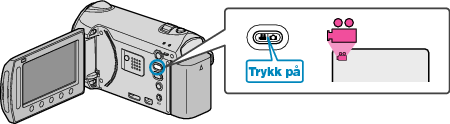

Velg “SELECT AND CREATE” og trykk på  .
.
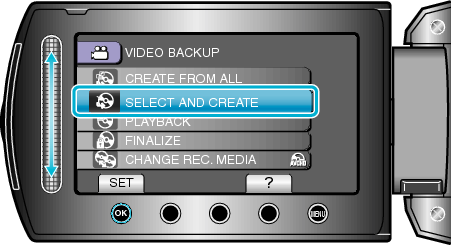

Velg kopieringsmedia og trykk på  .
.
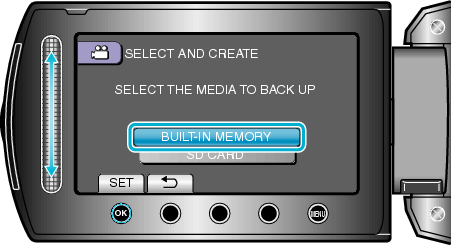

Velg “CREATE BY EVENT” og trykk på  .
.
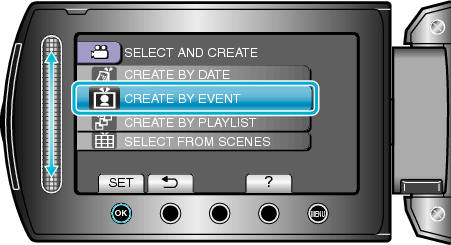

Velg ønsket hendelse og trykk på  .
.
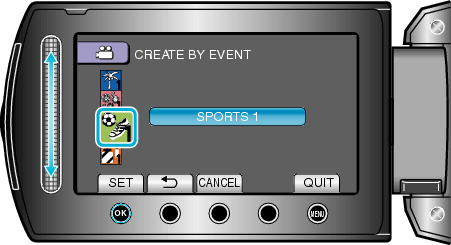

Velg “EXECUTE” og trykk på  .
.
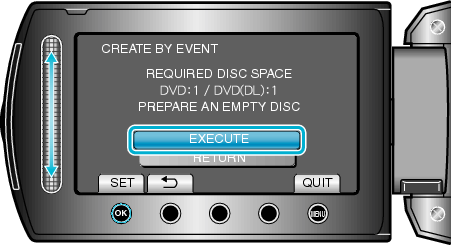
Antallet plater som kreves for å kopiere filene vises.
Klargjøre platene tilsvarende.
Trykk “CHECK” for å markere filen som skal kopieres.

Velg “YES” eller “NO” og trykk på  .
.
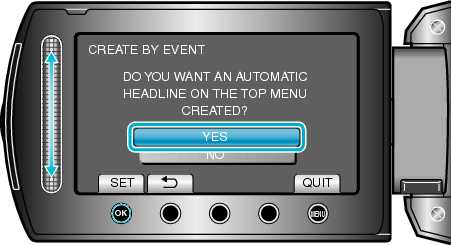
Hvis “YES” er valgt, blir videoer med samme opptaksdatoer vist i grupper.
Hvis “NO” er valgt, blir videoer vist etter opptakskdatoer.

Velg “EXECUTE” og trykk på  .
.
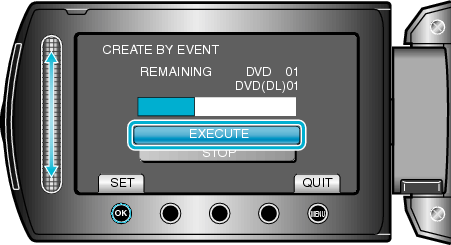
Hvis "SETT INN NESTE PLATE" vises, skift plate.

Etter kopiering trykker du på  .
.
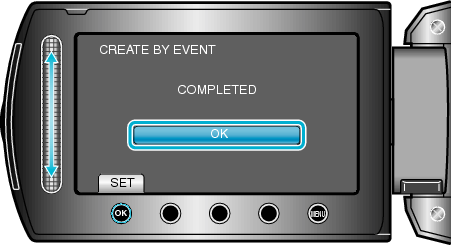

Lukk LCD-skjermen og koble deretter fra USB-kabelen.
ADVARSEL
- Ikke slå av strømmen eller fjern USB-kabelen før kopieringen er ferdig.
- Filer som ikke er på indeksskjermen under avspilling, kan ikke kopieres.
NB!
- For å kontrollere opprettede plater, velg “PLAYBACK” i trinn 1.
- Registrere filer til hendelser
Når “DO YOU WANT TO FINALIZE?” vises
Dette vises når “AUTO FINALIZE” i menyen for kamerainnstillinger er satt til “OFF”.
Velg “YES” og trykk på ![]() for avspilling på andre enheter.
for avspilling på andre enheter.
For å legge flere filer til DVD-en senere, velg “NO” og trykk ![]() .
.
NB!
- Når to eller flere DVD-er opprettes samtidig, ferdiggjøres automatisk alle andre disker enn den siste, selv når “AUTO FINALIZE” er stilt til “OFF”.
- Du kan ferdiggjøre en DVD selv når “FINALIZE” er valgt i “BACK-UP”-menyen.
- For å spille av en BD-R-disk på andre enheter, velg “FINALIZE” etter å ha opprettet disken.
( “AUTO FINALIZE”-funksjonen i menyen for kamerainnstillinger kan bare brukes til å opprette DVD-er.)
Lukk
